Vælg, hvad der skal vises i biblioteket
Biblioteket er meget mere end blot et passivt materialedepot til dine Pinnacle Studio-produktioner.
Biblioteksbrowseren har flere funktioner, der kan rydde op i dine lister ved at skjule mediefiler, der ikke er relevante til dit formål. Uanset, hvor mange mediefiler du har, vil de forenede kræfter af disse teknikker gøre din søgning en hel del hurtigere.
Det vigtigste er, at hver placeringsfane svarer til et udvalgt område af mappetræet. Ligesom med faner i internetbrowsere er det let at oprette placeringsfaner (ved at klikke på "+"-ikonet i højre ende af fanelisten), og de er gode, når man skal holde styr på mange ting samtidigt.

For at bestemme placeringen af den fane, du befinder dig på, skal du klikke inden i mappetræet. Hvis du klikker på en anden fane, kommer du til dennes gemte placering på mappetræet. Kun mediefilerne fra den valgte placering vises i browseren. Hvis placeringen har undermapper, vises disse dog også. For at gøre det let kan du vælge en placering så tæt som muligt på bunden af mappehierarkiet.
Andre knapper giver dig mulighed for at begrænse antallet af viste filer yderligere ved at bortfiltrere nogle af mediefilerne i den valgte placering. Hver placeringsfane fastholder sit eget sæt af filtre, således at enhver ændring i filtrenes indstillinger kun påvirker den enkelte fane.
Du kan filtrere efter medietype, når du har Projektbakker valgt i Navigatoren.

Ved at klikke på ikonerne for Video, Lyd, Foto og Projekt skjuler eller viser du den tilsvarende medietype. Når ikonerne er orange, er de aktive, og den tilsvarende medietype vises. Når ikonerne er hvide, skjules den tilsvarende medietype.
Når du har Projektbakker valgt i Navigatoren, kan du filtrere efter brugte og ubrugte medier ved at klikke på ikonet Skjul brugte filer. Når ikonet er orange, er alle filer synlige. Når ikonet er hvidt, skjules filer, der allerede er blevet føjet til tidslinjen. At skjule brugte filer er en nem måde at undgå duplikerede eller manglende filer, når du opretter et projekt.

Knappen Filtrering efter bedømmelse øverst i biblioteket skjuler alle mediefiler, som ikke har den angivne bedømmelse fra mindst én til fem stjerner (nul stjerner betyder "ikke-bedømt"). For at bruge dette filter skal du blot klikke på den stjerne, som repræsenterer den minimumsbedømmelse, du vil arbejde med. Standardindstillingerne for filtrene er sat til at vise alle mediefiler uanset bedømmelse.
Se Uønsket filtrering for instruktioner om, hvordan alle filtre slås fra på én gang. Hvis du kun vil deaktivere bedømmelsesfilteret, skal du klikke på den sidst valgte stjerne eller dobbeltklikke på en vilkårlig stjerne.

På dette nærbillede er tre stjerner fremhævet, hvilket betyder, at kun mediefiler med mindst tre stjerner vises.
Hvis du kun vil have vist stereoskopisk 3D-indhold, skal du klikke på 3D øverst i biblioteket. Klik på 3D igen for at gå tilbage til visning af 2D-indhold.
Du kan også formindske mængden af viste filer ved at filtrere efter tags. Tags er nøgleord, som du kan tildele til dine mediefiler, mens du arbejder. Når du har defineret dine tags, kan du bruge dem på forskellige måder for at kontrollere, hvilke mediefiler, der vises i browseren. Se Tags for at få flere oplysninger.
Øverst i biblioteket vises et søgefelt, der giver flere muligheder for filtrering af visningen. Når du begynder at indtaste dit søgeemne, opdaterer browseren løbende visningen til kun at inkludere de mediefiler med tekst, der matcher dit søgeord.

Selv når flere søgeord er adskilt af mellemrum, er matches med hele eller delvise ord tilladte i hvert ord. På en rulleliste kan du vælge, om søgningen godkendes, hvis selv et enkelt søgeord passer med teksten i mediefilen, eller hvis alle søgeord skal matche den pågældende mediefil, før de accepteres.
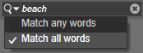
De forskellige filtreringsmetoder kan kombineres efter behov. Hvis du lader en af filtreringstyperne være slået til, når du ikke skal bruge den, vil der sandsynligvis være nogle skjulte filer, som skulle have været vist. Når en fil, som skulle have været vist, mangler i browseren, bør du sikre dig, at filtrene er slået fra.
Browseren beskytter mod muligheden for uønsket filtrering ved at vise en "filteradvarsel", som forbliver synlig, så længe et filter er i brug.

En filteradvarsel mage til denne vises øverst i browseren, når filtrering er slået til. Klik på x-ikonet til højre for at slå al filtrering fra på én gang.